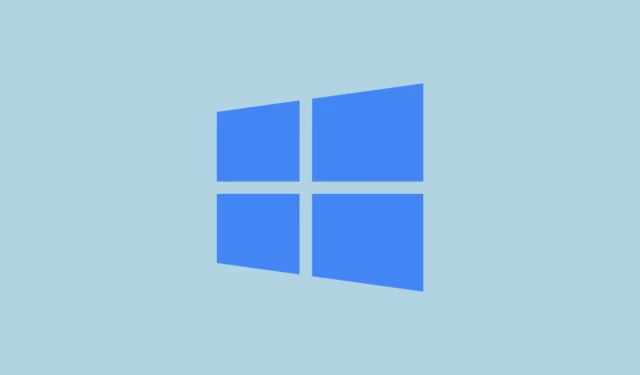
現在最も人気のあるデスクトップ オペレーティング システムであるにもかかわらず、Windows 10 はまもなくサポート終了を迎えます。Microsoft は、顧客に新しい Windows 11 OS への移行を促すため、2025 年 10 月に Windows 10 のサポートを終了すると発表しました。
このため、多くのユーザーは、Windows 10 のサポートが終了した後に何をすべきかというジレンマに陥っています。Windows 11 では、以前のバージョンの Windows と比較して、OS を実行するために必要なハードウェア要件が増加したため、多くの人がアップグレードできません。
あるいは、最近購入したばかりで正常に動作する PC で、Windows 11 に移行したくないという人もいます。Windows 11 に移行していない、またはハードウェアによって制限されている人は、Microsoft が Windows 10 のサポートを終了したらどうすればよいのか疑問に思うかもしれません。
幸いなことに、検討できるオプションはいくつかあり、それらについてすべて説明します。詳しくは、読み進めてください。
Windows アップデートの料金を支払う
公式サポートが終了した後も Windows 10 を使い続けたい場合、その方法が 1 つあります。現在使用されている Windows 10 マシンの数は Windows 11 マシンの数よりも多いため、特に企業や大規模な組織では、すべてのユーザーがアップグレードすることは不可能であると Microsoft は理解しています。
そのため、Windows 10 を引き続き使用したいユーザーには、延長サポート更新プログラム (ESU) が提供されます。現在の機能やセキュリティ更新プログラムとは異なり、これらは無料ではなく、Windows 10 を実行している各デバイスで個別に更新プログラムを入手するには料金を支払う必要があります。
現時点では、Windows は ESU の価格を企業および教育機関のお客様向けにのみ発表しており、更新プログラムのコストがかなり高額であることを強調しておきます。さらに、Windows 10 を使い続ける限り、これらの更新プログラムのコストは毎年 2 倍になります。
ただし、別の OS に移行できない場合、または移行したくない場合は、これが唯一の選択肢になる可能性があります。
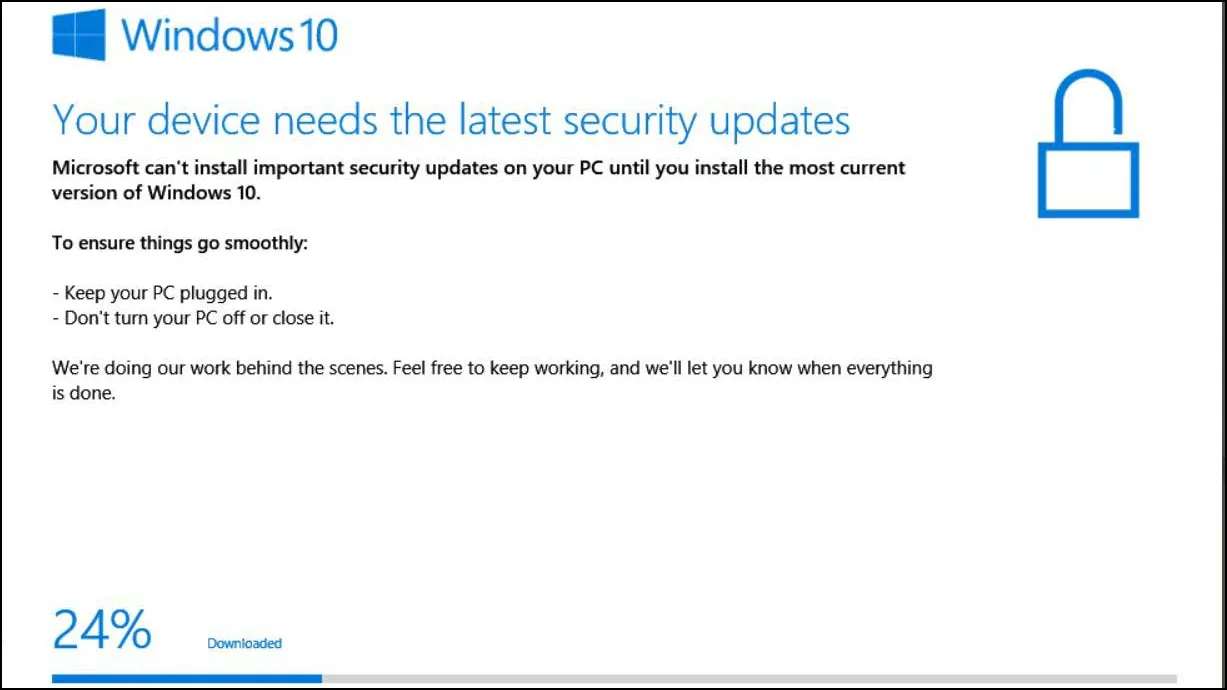
Windows以外の代替品に切り替える
多くの人は、たとえハードウェアが Windows 11 をサポートしていても、Windows 11 にアップグレードしたくないと考えています。そして、ある程度、その理由は正当です。Windows 11 では、Microsoft は OS 内の広告とブロートウェアを倍増させ、Copilot などのテクノロジを強制していますが、これは誰もが使用するわけではありません。
さらに、Windows 10 にあった機能の一部は新しい OS では削除され、復活していません。これらの機能の一部を利用するには、サードパーティのアプリを使用する必要があります。
Windows 11 はリソースをより多く消費し、高性能なハードウェアでは動作が遅くなることもあります。それに加えて、Microsoft があらゆる手段を使ってユーザー データを収集しようとしていることがより顕著になっており、現在ではオフライン アカウントを使用して Windows 11 PC をセットアップすることさえできません。
Microsoft が Windows 11 で取っている方向性に不満があるユーザーは、Windows 10 のサポートが終了したら、Windows 以外の代替品への切り替えを検討する必要があります。特に、M シリーズ プロセッサを搭載した Apple の新しいラップトップやデスクトップを検討する場合、MacOS は優れたエクスペリエンスを提供する優れた代替品です。
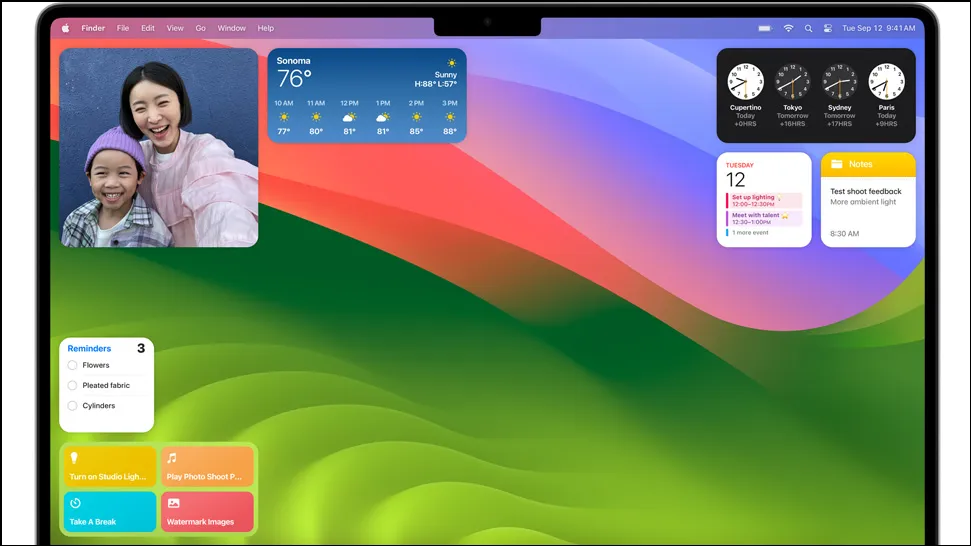
ただし、高価な新しいマシンにお金をかけたくない場合は、Linux も優れたソリューションです。Apple の OS とは異なり、Linux は実行するために特定のハードウェアを必要とせず、幅広いマシンと互換性があります。ハードウェア要件が最小限であるため、Linux ディストリビューションは一般に、Windows よりも古いマシンでより適切に動作します。
Linux ディストリビューションやディストロも無数に存在するため、好みのものを選択できます。Linux ディストリビューションやディストロは、Windows にはない機能やカスタマイズ性を備えていることが多く、より軽量で高速であり、通常は完全に無料です。
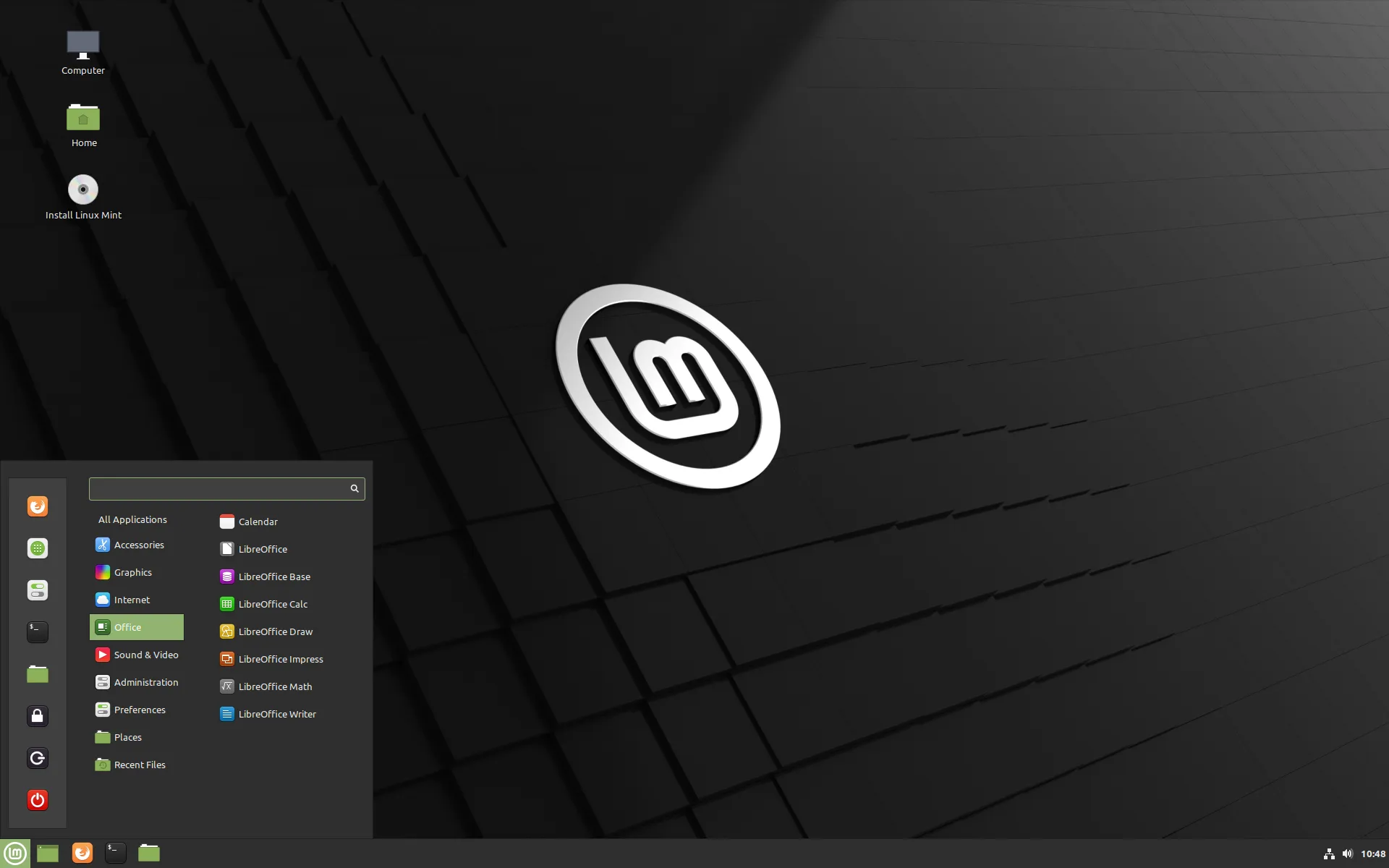
新しいPCを入手する
Windows を引き続き使用したいが、2025 年 10 月以降の Windows 10 アップデートにお金を払いたくない場合は、新しい PC への投資を検討してください。Microsoft とそのパートナーは、顧客に Windows 11 を実行してほしいと考えています。これは、多くの人にとって新しいハードウェアを入手することを意味します。
Windows 11 には今年、AI を活用した機能を含むいくつかの新機能が追加される予定です。メーカーも Windows 11 の AI 機能をサポートできる新しいデバイスを発売する予定なので、これらの機能を試してみたい場合は、新しい PC またはラップトップを入手するのに良い時期かもしれません。
ただし、問題なく動作する完璧なマシンをお持ちの場合は、Windows 11 を実行するためだけに新しいマシンに交換するのは無駄に思えるかもしれません。新しいマシンに投資する前に、アプリケーションとソフトウェアが新しい OS で適切に動作するかどうかも確認する必要があります。
アップデートせずにWindows 10を使い続ける
Microsoft が Windows 10 のサポートを終了すると、OS はセキュリティやその他の更新を受けられなくなります。ただし、完全に動作しなくなるわけではないので、更新は受けられなくても引き続き使用できます。
最も簡単な解決策のように思えますが、強くお勧めしません。Windows は、特に macOS や Linux と比較すると、マルウェア、コードの脆弱性、トロイの木馬、ウイルスなど、さまざまなセキュリティ問題に対して非常に脆弱であることが知られています。
セキュリティ更新を行わずに Windows を使用すると、データの盗難、フィッシング、詐欺など、さまざまな脅威にさらされることになります。さらに、OS にバグが存在する可能性があり、それが作業の妨げとなり、OS の使用が困難になる可能性があります。
このソリューションは、Windows 10 を使い続け、何も支払うことなく既存のハードウェアで引き続き使用したいという非常に切実な人だけを対象としています。
ハードウェアを Windows 11 にアップグレードする
私たちが推奨する最終的な解決策は、ハードウェアを Windows 11 にアップグレードすることです。ハードウェアが新しい OS を正式にサポートしている場合は、これは非常に簡単ですが、サポートされていないハードウェアでも可能です。
実際、Microsoft 自体が、サポートされていないハードウェアを Windows 11 にアップグレードする方法について公式の手順を提供しています。また、こちらのガイドで Windows 11 にアップグレードする手順を確認し、システムのバックアップを作成した後に開始することもできます。
サポートされていないハードウェアに Windows 11 をインストールすることは、マシンを交換できるまでの暫定的な措置として扱う必要があることに注意してください。古いハードウェアで OS を使用すると問題が発生する可能性が非常に高いため、アップグレードした後でも、最終的には新しい PC に投資する必要があります。
サポートされていないハードウェアをアップグレードすると、少なくとも時間が確保されるため、すぐに PC を変更する必要がなくなります。
Windows 10 のサポート終了まではまだ 1 年以上ありますが、そのときの対応について考え始めるには今が適切な時期です。上記で利用可能なオプションを紹介しましたが、選択する前に状況と要件を考慮する必要があります。
Windows 10 を使い続ける予定のホーム ユーザーの場合は、Microsoft がまだ明らかにしていない ESU の価格に注目することをお勧めします。一方、Windows 11 を試してみることにした場合は、PC を簡単にアップグレードするための手順を見つけることができます。また、選択する前に macOS や Linux マシンを試して、どのような機能があるかを確認することもできます。



コメントを残す